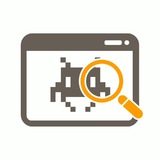Интегрируем ChatGPT в Google Таблицы
OpenAI предоставляют API для ChatGPT, поэтому уже доступно множество сторонних сервисов, которые смогли интегрировать ИИ в свой функционал. Google Документы не остались в стороне. Понадобится только собственный аккаунт ChatGPT, но мы уже писали как его сделать.
Чтобы встроить ChatGPT:
1. Установите расширение «GPT for Sheets and Docs» из магазина «Google Workspace Marketplace».
2. Перейдите в Google Таблицы и откройте любой документ.
3. Во вкладке «Расширения» появится новый аддон, который мы только что установили.
4. В выпадающем меню выберите опцию «Set API Key». Понадобится ключ API от вашего аккаунта.
5. Чтобы его создать, пройдите по ссылке и откройте «User Settings».
6. При необходимости войдите в ваш аккаунт, сгенерируйте новый ключ и скопируйте его в настройки расширения.
После этих настроек вы можете использовать ChatGPT сразу из документа. В Google Таблицах в любой ячейке введите команду «
#полезно #chatgpt
OpenAI предоставляют API для ChatGPT, поэтому уже доступно множество сторонних сервисов, которые смогли интегрировать ИИ в свой функционал. Google Документы не остались в стороне. Понадобится только собственный аккаунт ChatGPT, но мы уже писали как его сделать.
Чтобы встроить ChatGPT:
1. Установите расширение «GPT for Sheets and Docs» из магазина «Google Workspace Marketplace».
2. Перейдите в Google Таблицы и откройте любой документ.
3. Во вкладке «Расширения» появится новый аддон, который мы только что установили.
4. В выпадающем меню выберите опцию «Set API Key». Понадобится ключ API от вашего аккаунта.
5. Чтобы его создать, пройдите по ссылке и откройте «User Settings».
6. При необходимости войдите в ваш аккаунт, сгенерируйте новый ключ и скопируйте его в настройки расширения.
После этих настроек вы можете использовать ChatGPT сразу из документа. В Google Таблицах в любой ячейке введите команду «
=GPT(<ваш_запрос>)». Ответ из чата будет вставлен напрямую в ячейку на экране.#полезно #chatgpt
Как всегда отображать полосу прокрутки в Windows?
По умолчанию Windows скрывает большинство полос прокрутки, когда они не используются. Если вы предпочитаете всегда видеть полосы прокрутки в окнах на экране, есть простой способ оставить их включенными.
Для этого:
1. Откройте Параметры. Вы можете нажать «
2. Перейдите в раздел «Специальные возможности».
3. В левой части экрана выберите параметр «Дисплей».
4. Промотайте страницу справа немного вниз и в разделе «Упрощение и персонализация Windows» деактивируйте опцию «Автоматическое скрытие полос прокрутки».
Теперь, когда вы отключили скрытие полосы прокрутки в неактивном состоянии, она всегда будет видна для любого приложения Windows, а также для некоторых встроенных приложений, таких как Edge, Параметры и даже меню Пуск.
#система #windows
По умолчанию Windows скрывает большинство полос прокрутки, когда они не используются. Если вы предпочитаете всегда видеть полосы прокрутки в окнах на экране, есть простой способ оставить их включенными.
Для этого:
1. Откройте Параметры. Вы можете нажать «
Win+I» на клавиатуре или найти ее в меню Пуск.2. Перейдите в раздел «Специальные возможности».
3. В левой части экрана выберите параметр «Дисплей».
4. Промотайте страницу справа немного вниз и в разделе «Упрощение и персонализация Windows» деактивируйте опцию «Автоматическое скрытие полос прокрутки».
Теперь, когда вы отключили скрытие полосы прокрутки в неактивном состоянии, она всегда будет видна для любого приложения Windows, а также для некоторых встроенных приложений, таких как Edge, Параметры и даже меню Пуск.
#система #windows
Как запустить программу от имени другого пользователя в Windows?
По умолчанию программы в Windows запускаются от имени текущего пользователя, а при необходимости с правами администратора. Иногда вам может потребоваться запуск приложения от имени другого пользователя, с его сохраненными данными, но без входа в соответствующий аккаунт.
Самый простой и быстрый способ запустить программу от другого пользователя — использовать контекстное меню Windows. Для этого:
1. Удерживая клавишу
2. В контекстном меню появится новый пункт «Запуск от имени другого пользователя». Выберите его.
3. В окошке введите имя нужного пользователя и пароль от этой учетной записи.
4. Программа будет запущена от имени выбранного пользователя. Если она содержит сохраненные данные для выбранной учетной записи, они также будут загружены.
#система #windows
По умолчанию программы в Windows запускаются от имени текущего пользователя, а при необходимости с правами администратора. Иногда вам может потребоваться запуск приложения от имени другого пользователя, с его сохраненными данными, но без входа в соответствующий аккаунт.
Самый простой и быстрый способ запустить программу от другого пользователя — использовать контекстное меню Windows. Для этого:
1. Удерживая клавишу
Shift, нажмите правой кнопкой мыши по ярлыку или исполняемому файлу программы.2. В контекстном меню появится новый пункт «Запуск от имени другого пользователя». Выберите его.
3. В окошке введите имя нужного пользователя и пароль от этой учетной записи.
4. Программа будет запущена от имени выбранного пользователя. Если она содержит сохраненные данные для выбранной учетной записи, они также будут загружены.
#система #windows
Cброс оперативной памяти на iPhone
Во всех моделях iPhone предусмотрена процедура ручной очистки оперативной памяти. Её не нужно запускать регулярно и предусмотрена она для решения внештатных ситуаций, но иногда бывает предельно полезной.
Чтобы очистить оперативную память:
1. Перейдите в «Настройки» → «Универсальный доступ» → «Касание» → «AssistiveTouch».
2. Активируйте главный переключатель «AssistiveTouch».
3. Вызовите слайдер выключения устройства (поочередно нажмите кнопки увеличения громкости, уменьшения громкости и на несколько секунд зажмите боковую кнопку).
4. Когда увидите меню, предлагающее выключить телефон, нажмите «AssistiveTouch» и зажмите функцию «Домой».
Через несколько секунд вы попадете на экран ввода пароля разблокировки. При этом все данные будут выгружены из оперативной памяти iPhone. Система станет работать немного быстрее, а любое запущенное приложение будет загружаться заново.
#лайфхак #iphone
Во всех моделях iPhone предусмотрена процедура ручной очистки оперативной памяти. Её не нужно запускать регулярно и предусмотрена она для решения внештатных ситуаций, но иногда бывает предельно полезной.
Чтобы очистить оперативную память:
1. Перейдите в «Настройки» → «Универсальный доступ» → «Касание» → «AssistiveTouch».
2. Активируйте главный переключатель «AssistiveTouch».
3. Вызовите слайдер выключения устройства (поочередно нажмите кнопки увеличения громкости, уменьшения громкости и на несколько секунд зажмите боковую кнопку).
4. Когда увидите меню, предлагающее выключить телефон, нажмите «AssistiveTouch» и зажмите функцию «Домой».
Через несколько секунд вы попадете на экран ввода пароля разблокировки. При этом все данные будут выгружены из оперативной памяти iPhone. Система станет работать немного быстрее, а любое запущенное приложение будет загружаться заново.
#лайфхак #iphone
Как изменить цвет выделения в Windows?
Когда настроили систему под свой вкус, выбрали идеальный фон рабочего стола, прибрались в файлах, но все не то, цвет выделения не подходит под новый стиль… Ни одной из тем персонализации в стандартном меню этот параметр настроить нельзя, но можно использовать возможности редактора реестра.
Чтобы выбрать цвет выделения:
1. Пройдите по ссылке и выберите желаемый цвет. Важно запомнить три числа в формате «RGB».
2. Тапните «
3. В меню пройдите по пути «
4. Откройте опцию «HotTrackingColor» и введите номер цвета в формате RGB.
5. Сохраните изменения и перезагрузите компьютер, чтобы настройки активировались.
#система #windows
Когда настроили систему под свой вкус, выбрали идеальный фон рабочего стола, прибрались в файлах, но все не то, цвет выделения не подходит под новый стиль… Ни одной из тем персонализации в стандартном меню этот параметр настроить нельзя, но можно использовать возможности редактора реестра.
Чтобы выбрать цвет выделения:
1. Пройдите по ссылке и выберите желаемый цвет. Важно запомнить три числа в формате «RGB».
2. Тапните «
Win+R» и введите в строку поиска «regedit», чтобы открыть редактор реестра.3. В меню пройдите по пути «
Компьютер\HKEY_CURRENT_USER\Control Panel\Colors».4. Откройте опцию «HotTrackingColor» и введите номер цвета в формате RGB.
5. Сохраните изменения и перезагрузите компьютер, чтобы настройки активировались.
#система #windows
Нейросеть, отвечающая на рабочие письма
Чат-боты с искусственным интеллектом могут облегчить вашу рабочую нагрузку, сняв с вас лишний груз задач. Например, помощники могут без труда отвечать на электронные письма и сообщения.
ChatGPT Writer - бесплатное расширение Chrome для генерации целых электронных писем и сообщений с помощью ChatGPT AI. Утилита поддерживает все сайты. Расширение также тесно интегрировано с Gmail для еще лучшего пользовательского опыта
Когда вам понадобится кому-то ответить, тапните иконку расширения, чтобы вызвать главное меню. В поле сверху вставьте контекст (сообщение, которое требует ответа). Ниже кратко опишите мысль, которую нужно донести своим сообщением. Нажмите «Generate Response», чтобы получить готовое письмо.
Разработчики уверяют, что не хранят ваши письма и любые другие сообщения на своих серверах. Контекст электронной почты или сообщения используется исключительно для генерации ответа.
#полезно #нейросети
Чат-боты с искусственным интеллектом могут облегчить вашу рабочую нагрузку, сняв с вас лишний груз задач. Например, помощники могут без труда отвечать на электронные письма и сообщения.
ChatGPT Writer - бесплатное расширение Chrome для генерации целых электронных писем и сообщений с помощью ChatGPT AI. Утилита поддерживает все сайты. Расширение также тесно интегрировано с Gmail для еще лучшего пользовательского опыта
Когда вам понадобится кому-то ответить, тапните иконку расширения, чтобы вызвать главное меню. В поле сверху вставьте контекст (сообщение, которое требует ответа). Ниже кратко опишите мысль, которую нужно донести своим сообщением. Нажмите «Generate Response», чтобы получить готовое письмо.
Разработчики уверяют, что не хранят ваши письма и любые другие сообщения на своих серверах. Контекст электронной почты или сообщения используется исключительно для генерации ответа.
#полезно #нейросети
Как очистить временные файлы в Windows?
При работе программ, игр, а также при процедурах обновления системы, установки драйверов и подобных вещах в Windows создаются временные файлы. При этом они не всегда и не все удаляются автоматически.
Со временем кэш начинает занимать много места и влияет на производительность системы. Для удаления временных файлов тапните «Win+I», чтобы перейти в Параметры Windows.
Перейдите в раздел «Система» и выберите вкладку «Память». Справа появится информация о диске и его наполнении. Нажмите «Временные файлы» и выберите какие конкретно данные хотели бы очистить.
В окне вы можете отдельно изучить и очистить содержимое папки «Загрузки», узнать, сколько места занимает корзина, файлы обновлений, эскизы и журналы. Поставьте галочки в нужных местах и тапните «Удалить файлы», чтобы очистить диск.
#система #windows
При работе программ, игр, а также при процедурах обновления системы, установки драйверов и подобных вещах в Windows создаются временные файлы. При этом они не всегда и не все удаляются автоматически.
Со временем кэш начинает занимать много места и влияет на производительность системы. Для удаления временных файлов тапните «Win+I», чтобы перейти в Параметры Windows.
Перейдите в раздел «Система» и выберите вкладку «Память». Справа появится информация о диске и его наполнении. Нажмите «Временные файлы» и выберите какие конкретно данные хотели бы очистить.
В окне вы можете отдельно изучить и очистить содержимое папки «Загрузки», узнать, сколько места занимает корзина, файлы обновлений, эскизы и журналы. Поставьте галочки в нужных местах и тапните «Удалить файлы», чтобы очистить диск.
#система #windows
Нейросеть, которая дорисует ваш набросок
Существует множество нейросетей, которые используются для обработки изображений и создания искусственных арт-работ. Vizcom - одна из них, сервис преобразует ваш рисунок в законченное изображение.
Мгновенно визуализируйте свои идеи с помощью творческих инструментов на основе искусственного интеллекта. Высококачественный рендер создается за считанные секунды из быстрого эскиза.
Доступен как веб-сервис, так и отдельные приложения для Windows и MacOS (для процессора Intel). Чтобы отрисовать изображение, заведите аккаунт и создайте новый черновик.
В белом поле нарисуйте скетч объекта. Вам доступен выбор цвета, толщины и твердости линий. После в меню справа введите текст, описывающий изображение. Описание следует вводить на английском, чтобы сервис лучше вас понял.
#интересно #сервис
Существует множество нейросетей, которые используются для обработки изображений и создания искусственных арт-работ. Vizcom - одна из них, сервис преобразует ваш рисунок в законченное изображение.
Мгновенно визуализируйте свои идеи с помощью творческих инструментов на основе искусственного интеллекта. Высококачественный рендер создается за считанные секунды из быстрого эскиза.
Доступен как веб-сервис, так и отдельные приложения для Windows и MacOS (для процессора Intel). Чтобы отрисовать изображение, заведите аккаунт и создайте новый черновик.
В белом поле нарисуйте скетч объекта. Вам доступен выбор цвета, толщины и твердости линий. После в меню справа введите текст, описывающий изображение. Описание следует вводить на английском, чтобы сервис лучше вас понял.
#интересно #сервис
Добавляем динамическую блокировку в Windows
В Windows есть функция динамической блокировки, которая использует Bluetooth-соединение с телефоном или другим устройством, например, смарт-часами или фитнес-браслетом.
Как только Bluetooth устройство удаляется от компьютера, операционная система блокирует компьютер. Для работы функции необходимо, чтобы в компьютере был Bluetooth адаптер, а сопряжённое устройство поддерживало Bluetooth соединение.
Для включения динамической блокировки нужно настроить Bluetooth соединение между компьютером и устройством. Для этого пройдите по пути «Пуск» → «Параметры» → «Устройства» → «Bluetooth и другие устройства» и подключите гаджет.
После того как устройство будет сопряжено, в Параметрах зайдите в «Учетные записи» → «Варианты входа». В разделе «Динамическая блокировка» ставим галку «Разрешить Windows автоматически блокировать устройство в ваше отсутствие». Теперь компьютер будет заблокирован при удалении сопряжённого Bluetooth устройства.
#система #windows
В Windows есть функция динамической блокировки, которая использует Bluetooth-соединение с телефоном или другим устройством, например, смарт-часами или фитнес-браслетом.
Как только Bluetooth устройство удаляется от компьютера, операционная система блокирует компьютер. Для работы функции необходимо, чтобы в компьютере был Bluetooth адаптер, а сопряжённое устройство поддерживало Bluetooth соединение.
Для включения динамической блокировки нужно настроить Bluetooth соединение между компьютером и устройством. Для этого пройдите по пути «Пуск» → «Параметры» → «Устройства» → «Bluetooth и другие устройства» и подключите гаджет.
После того как устройство будет сопряжено, в Параметрах зайдите в «Учетные записи» → «Варианты входа». В разделе «Динамическая блокировка» ставим галку «Разрешить Windows автоматически блокировать устройство в ваше отсутствие». Теперь компьютер будет заблокирован при удалении сопряжённого Bluetooth устройства.
#система #windows
Личный интерьерный дизайнер в твоем кармане
RoomGPT — недавно разработанная модель искусственного интеллекта, которая помогает в создании дизайна комнат. Сервис использует модель машинного обучения под названием ControlNet для создания вариаций интерьеров.
Чтобы получить финальный результат, необходимо после регистрации выбрать в специальном окне стиль отделки (от винтажного до тропического). От этого параметра зависит каким получится помещение.
Затем пользователю предложат выбрать вид жилого помещения и загрузить снимок, который необходимо преобразить. После обработки вы сразу увидите результат на экране. Исходный код проекта доступен на GitHub.
#интересно #нейросети
RoomGPT — недавно разработанная модель искусственного интеллекта, которая помогает в создании дизайна комнат. Сервис использует модель машинного обучения под названием ControlNet для создания вариаций интерьеров.
Чтобы получить финальный результат, необходимо после регистрации выбрать в специальном окне стиль отделки (от винтажного до тропического). От этого параметра зависит каким получится помещение.
Затем пользователю предложат выбрать вид жилого помещения и загрузить снимок, который необходимо преобразить. После обработки вы сразу увидите результат на экране. Исходный код проекта доступен на GitHub.
#интересно #нейросети
Изменяем расстояние для динамической блокировки в Windows
Если вы решили использовать динамическую блокировку, о которой мы писали здесь, то могли озадачиться вопросом можно ли изменить расстояние для срабатывания функции.
По умолчанию компьютер блокируется, когда сигнал ослабнет на 10 дБ, но это значение можно менять. Этой настройки нет в Параметрах, но к ней можно получить доступ через редактор реестра. Для этого:
1. Тапните «
2. Пройдите по пути «
3. Создайте новый DWORD параметр «BluetoothRssiMaxDelta» со значением -10.
4. Пробуйте изменять параметр в большую и меньшую сторону, чтобы опытным путем найти нужную силу сигнала. Чем меньше значение, тем блокировка будет случаться ближе к компьютеру.
#система #windows
Если вы решили использовать динамическую блокировку, о которой мы писали здесь, то могли озадачиться вопросом можно ли изменить расстояние для срабатывания функции.
По умолчанию компьютер блокируется, когда сигнал ослабнет на 10 дБ, но это значение можно менять. Этой настройки нет в Параметрах, но к ней можно получить доступ через редактор реестра. Для этого:
1. Тапните «
Win+R» на клавиатуре и введите «regedit» в поле для поиска, чтобы открыть редактор реестра.2. Пройдите по пути «
HKEY_LOCAL_MACHINE\SOFTWARE\Microsoft\Windows NT\CurrentVersion\NaAuth».3. Создайте новый DWORD параметр «BluetoothRssiMaxDelta» со значением -10.
4. Пробуйте изменять параметр в большую и меньшую сторону, чтобы опытным путем найти нужную силу сигнала. Чем меньше значение, тем блокировка будет случаться ближе к компьютеру.
#система #windows
Генератор lofi
Если любите работать под простую ненавязчивую музыку на фоне, попробуйте Lofi generator. Сервис автоматически генерирует музыку в стиле lofi с помощью алгоритма.
Программа случайным образом изменяет последовательности аккордов, бит, мелодию и басовую линию, добавляя цепочки эффектов, а также подстраивая темп и меняя инструменты. В итоге каждый трек звучит совершенно по‑разному.
На странице плеера с минималистичным оформлением можно приостанавливать воспроизведение, переключать треки и регулировать громкость. Работает сервис как на компьютерах, так и на мобильных устройствах.
Разработчик предоставляет музыку по открытой лицензии, звук можно использовать по своему усмотрению, даже в коммерческих проектах. Идеально подходит для видео, стриминга и отдыха.
#интересно #сервис
Если любите работать под простую ненавязчивую музыку на фоне, попробуйте Lofi generator. Сервис автоматически генерирует музыку в стиле lofi с помощью алгоритма.
Программа случайным образом изменяет последовательности аккордов, бит, мелодию и басовую линию, добавляя цепочки эффектов, а также подстраивая темп и меняя инструменты. В итоге каждый трек звучит совершенно по‑разному.
На странице плеера с минималистичным оформлением можно приостанавливать воспроизведение, переключать треки и регулировать громкость. Работает сервис как на компьютерах, так и на мобильных устройствах.
Разработчик предоставляет музыку по открытой лицензии, звук можно использовать по своему усмотрению, даже в коммерческих проектах. Идеально подходит для видео, стриминга и отдыха.
#интересно #сервис
Управляем группами вкладок в MacOS
Группы вкладок Safari позволяют классифицировать вкладки в зависимости от того, что вы с ними делаете. Например, у вас может быть одна группа вкладок для работы, другая для соц сетей. Таким образом вместо того, чтобы постоянно отображать все вкладки, вы будете видеть только те, которые вам интересны.
Откройте Safari и тапните по боковой панели в верхнем левом углу. Apple предлагает два способа группировки вкладок в Safari на Mac. Вы можете создать группу из всех открытых вкладок в текущем окне или создать пустую группу и впоследствии добавлять в нее вкладки из браузера.
Чтобы перемещать вкладку между группами, нажмите на нее ПКМ и выберите «Переместить в группу вкладок». Если хотите разом увидеть все вкладки в группе, нажмите ПКМ по группе и выберите «Показать обзор вкладок» или «Показать вкладки в боковом меню».
Помимо каждой группы вкладок, у вас всегда будут «общие» вкладки, не назначенные группам. Обратите внимание, что группы вкладок синхронизируются с iCloud, поэтому они также будут отображаться на вашем iPhone, iPad и других компьютерах Mac.
#полезно #macos
Группы вкладок Safari позволяют классифицировать вкладки в зависимости от того, что вы с ними делаете. Например, у вас может быть одна группа вкладок для работы, другая для соц сетей. Таким образом вместо того, чтобы постоянно отображать все вкладки, вы будете видеть только те, которые вам интересны.
Откройте Safari и тапните по боковой панели в верхнем левом углу. Apple предлагает два способа группировки вкладок в Safari на Mac. Вы можете создать группу из всех открытых вкладок в текущем окне или создать пустую группу и впоследствии добавлять в нее вкладки из браузера.
Чтобы перемещать вкладку между группами, нажмите на нее ПКМ и выберите «Переместить в группу вкладок». Если хотите разом увидеть все вкладки в группе, нажмите ПКМ по группе и выберите «Показать обзор вкладок» или «Показать вкладки в боковом меню».
Помимо каждой группы вкладок, у вас всегда будут «общие» вкладки, не назначенные группам. Обратите внимание, что группы вкладок синхронизируются с iCloud, поэтому они также будут отображаться на вашем iPhone, iPad и других компьютерах Mac.
#полезно #macos
Малоизвестные жесты на iPhone
Разработчики добавили множество удобных жестов для работы со смартфоном, но не все из них интуитивны. О существовании некоторых крайне сложно догадаться и практически невозможно случайно обнаружить.
1. Копировать и вставить файл с одного девайса на другой. Гаджеты должны быть войдены в один AppleID и подключены к одной Wi-Fi сети, каждый должен быть с включенным Bluetooth.
Тремя пальцами как будто захватываете что-то на экране одного устройства, тапните иконку «Скопировать» и как будто отпустите на экране другого. Чтобы вставить на Mac, используйте клавиши «
2. Голосовые сообщения без рук. В открытом диалоге в мессенджере достаточно приложить телефон к уху, чтобы началась запись голосового сообщения. Чтобы его отправить на экран нажать все-таки придется.
3. Недавно закрытые вкладки в Safari. Не нужно заходить в историю и искать нужные страницы там. Просто откройте браузер и зажмите иконку «+», пока не появится список недавно закрытых вкладок.
#полезно #iphone
Разработчики добавили множество удобных жестов для работы со смартфоном, но не все из них интуитивны. О существовании некоторых крайне сложно догадаться и практически невозможно случайно обнаружить.
1. Копировать и вставить файл с одного девайса на другой. Гаджеты должны быть войдены в один AppleID и подключены к одной Wi-Fi сети, каждый должен быть с включенным Bluetooth.
Тремя пальцами как будто захватываете что-то на экране одного устройства, тапните иконку «Скопировать» и как будто отпустите на экране другого. Чтобы вставить на Mac, используйте клавиши «
Cmd+V».2. Голосовые сообщения без рук. В открытом диалоге в мессенджере достаточно приложить телефон к уху, чтобы началась запись голосового сообщения. Чтобы его отправить на экран нажать все-таки придется.
3. Недавно закрытые вкладки в Safari. Не нужно заходить в историю и искать нужные страницы там. Просто откройте браузер и зажмите иконку «+», пока не появится список недавно закрытых вкладок.
#полезно #iphone
Смотри TikTok в Opera
Речь идёт не о закладке или кнопке быстрого доступа, а об интеграции соцсети в боковую панель. Панель открывается с левой стороны и работает как дополнительный мини-экран, ее ширину можно регулировать.
Такой способ позволяет просматривать видеоролики, не делясь с самим сайтом своими данными, в том числе благодаря встроенным VPN и блокировщику рекламы.
Чтобы включить функцию, нужно кликнуть на иконку с тремя точками слева внизу. В разделе «Мессенджеры» активируйте отображение опции.
Помимо TikTok, боковая панель позволяет запускать мини-версии WhatsApp, Twitter, Telegram и других популярных приложений.
#интересно #браузер
Речь идёт не о закладке или кнопке быстрого доступа, а об интеграции соцсети в боковую панель. Панель открывается с левой стороны и работает как дополнительный мини-экран, ее ширину можно регулировать.
Такой способ позволяет просматривать видеоролики, не делясь с самим сайтом своими данными, в том числе благодаря встроенным VPN и блокировщику рекламы.
Чтобы включить функцию, нужно кликнуть на иконку с тремя точками слева внизу. В разделе «Мессенджеры» активируйте отображение опции.
Помимо TikTok, боковая панель позволяет запускать мини-версии WhatsApp, Twitter, Telegram и других популярных приложений.
#интересно #браузер
Лайфхак с AirDrop на MacBook
Чтобы поделиться файлом через AirDrop, обычно нужно выбрать файл, нажать «Поделиться…» и выбрать из списка AirDrop. Только после этого можно передать файл.
Этот путь требует достаточно много нажатий. Если вы пользуетесь передачей через AirDrop часто, его можно упростить, заранее настроив меню. Для этого:
1. Нажмите правой кнопкой мыши на тулбаре (меню в шапке окна).
2. Выберите пункт «Настроить панель инструментов…».
3. Перетяните иконку AirDrop на тулбар, чтобы она там закрепилась.
Теперь для того, чтобы передать файл, просто выберите его и нажми на иконку AirDrop. Так вы отправите документ гораздо быстрее.
#лайфхак #macos
Чтобы поделиться файлом через AirDrop, обычно нужно выбрать файл, нажать «Поделиться…» и выбрать из списка AirDrop. Только после этого можно передать файл.
Этот путь требует достаточно много нажатий. Если вы пользуетесь передачей через AirDrop часто, его можно упростить, заранее настроив меню. Для этого:
1. Нажмите правой кнопкой мыши на тулбаре (меню в шапке окна).
2. Выберите пункт «Настроить панель инструментов…».
3. Перетяните иконку AirDrop на тулбар, чтобы она там закрепилась.
Теперь для того, чтобы передать файл, просто выберите его и нажми на иконку AirDrop. Так вы отправите документ гораздо быстрее.
#лайфхак #macos
Как вместо Проводника открывать Этот компьютер?
По умолчанию в Windows при нажатии на значок Проводника в панели задач или при использовании хоткея «
Если вы хотите открывать в Проводнике Этот компьютер:
1. Откройте Проводник и перейдите во вкладку «Вид».
2. Тапните «Параметры», чтобы в новом окне открыть «Параметры папок».
3. В разделе «Открыть проводник для» выберите «Этот компьютер».
4. Примените изменения.
Проводник будет сразу открывать Этот компьютер, а вам больше не придется переходить в эту папку самостоятельно. Для дополнительного ускорения можете использовать вышеприведенный хоткей. Горячие клавиши всегда ускоряют работу.
#система #windows
По умолчанию в Windows при нажатии на значок Проводника в панели задач или при использовании хоткея «
Win+E» открывается Быстрый доступ. Такое поведение удобно не для всех.Если вы хотите открывать в Проводнике Этот компьютер:
1. Откройте Проводник и перейдите во вкладку «Вид».
2. Тапните «Параметры», чтобы в новом окне открыть «Параметры папок».
3. В разделе «Открыть проводник для» выберите «Этот компьютер».
4. Примените изменения.
Проводник будет сразу открывать Этот компьютер, а вам больше не придется переходить в эту папку самостоятельно. Для дополнительного ускорения можете использовать вышеприведенный хоткей. Горячие клавиши всегда ускоряют работу.
#система #windows
ChatGPT для PDF
Разработчик–энтузиаст создал сервис, использующий API ChatGPT для работы с PDF файлами. ChatPDF – это быстрый и простой способ общаться с любым PDF-файлом, работает бесплатно и без входа в систему.
Инструмент помогает эффективно анализировать документы. От финансовых отчетов и отчетов о продажах до проектных и бизнес–предложений, учебных пособий и юридических контрактов.
Улучшите свой опыт обучения, поймите учебники, раздаточные материалы и презентации без особых усилий. Не тратьте часы на просмотр исследовательских работ и научных статей. ChatPDF может быстро предоставить вам необходимую информацию.
Инструмент также отвечает на уточняющие вопросы, связанные с документом, суммирует данные и т.д. Ваши данные хранятся в секретном облачном хранилище и могут быть удалены в любое время. ChatPDF может понять любой язык и ответить на предпочитаемом вами.
#полезно #сервис
Разработчик–энтузиаст создал сервис, использующий API ChatGPT для работы с PDF файлами. ChatPDF – это быстрый и простой способ общаться с любым PDF-файлом, работает бесплатно и без входа в систему.
Инструмент помогает эффективно анализировать документы. От финансовых отчетов и отчетов о продажах до проектных и бизнес–предложений, учебных пособий и юридических контрактов.
Улучшите свой опыт обучения, поймите учебники, раздаточные материалы и презентации без особых усилий. Не тратьте часы на просмотр исследовательских работ и научных статей. ChatPDF может быстро предоставить вам необходимую информацию.
Инструмент также отвечает на уточняющие вопросы, связанные с документом, суммирует данные и т.д. Ваши данные хранятся в секретном облачном хранилище и могут быть удалены в любое время. ChatPDF может понять любой язык и ответить на предпочитаемом вами.
#полезно #сервис
Создаем фейковые скрины в пару кликов
Если вам нужен сервис, который позволяет создать реалистичный скриншот выдуманной переписки всего за пару кликов, используйте FakeInfo.
Инструмент также умеет генерировать данные для входа на сомнительных сайтах – придумывает рандомные имена, юзернеймы и надежные пароли. Сервис поддерживает все популярные соц сети и мессенджеры.
Для генерации скриншота выберите нужный раздел и заполните данные. Например, для создания фейковой переписки в WhatsApp вы можете выбрать вид: десктоп или мобильное приложение.
Затем заполните информацию о телефоне, выберите имя, аватарку и статус собеседника. Введите сообщения в переписке и время отправки. Для сообщений, которые вы как будто отправили, можете выбрать статус доставки и прочтения сообщений.
#интересно #сервис
Если вам нужен сервис, который позволяет создать реалистичный скриншот выдуманной переписки всего за пару кликов, используйте FakeInfo.
Инструмент также умеет генерировать данные для входа на сомнительных сайтах – придумывает рандомные имена, юзернеймы и надежные пароли. Сервис поддерживает все популярные соц сети и мессенджеры.
Для генерации скриншота выберите нужный раздел и заполните данные. Например, для создания фейковой переписки в WhatsApp вы можете выбрать вид: десктоп или мобильное приложение.
Затем заполните информацию о телефоне, выберите имя, аватарку и статус собеседника. Введите сообщения в переписке и время отправки. Для сообщений, которые вы как будто отправили, можете выбрать статус доставки и прочтения сообщений.
#интересно #сервис
Как включить свайп для клавиатуры iPhone?
Одним из главных нововведений последней версии iOS стала свайп-клавиатура на русском языке. Раньше такая функция в стандартной клавиатуре по умолчанию была доступна только для английской раскладки или в сторонних приложениях.
Чтобы активировать свайп на русской клавиатуре:
1. Зайдите в «Настройки» и обновите iOS до версии 16.4.
2. Если уже обновлялись, то перейдите в «Основные» → «Клавиатура».
3. Активируйте ползунок «Проведение пальцем для ввода».
Вводить целый текст, не отрывая палец от экрана, все же не получится. Добавить знак препинания жестом нельзя, его нужно нажимать отдельно. А вот пробел нажимать не нужно, система сама поставит его, когда палец перестанет касаться экрана.
#лайфхак #iphone
Одним из главных нововведений последней версии iOS стала свайп-клавиатура на русском языке. Раньше такая функция в стандартной клавиатуре по умолчанию была доступна только для английской раскладки или в сторонних приложениях.
Чтобы активировать свайп на русской клавиатуре:
1. Зайдите в «Настройки» и обновите iOS до версии 16.4.
2. Если уже обновлялись, то перейдите в «Основные» → «Клавиатура».
3. Активируйте ползунок «Проведение пальцем для ввода».
Вводить целый текст, не отрывая палец от экрана, все же не получится. Добавить знак препинания жестом нельзя, его нужно нажимать отдельно. А вот пробел нажимать не нужно, система сама поставит его, когда палец перестанет касаться экрана.
#лайфхак #iphone